Uppdaterad april 2024: Sluta få felmeddelanden och sakta ner ditt system med vårt optimeringsverktyg. Hämta den nu på denna länk
- Ladda ned och installera reparationsverktyget här.
- Låt den skanna din dator.
- Verktyget kommer då reparera din dator.
När du installerar uppdateringar för sina datorer via Windows Updaterapporterade många användare en enda uppdatering - en definitionsuppdatering för Windows Defender - som ett fel, med felkod 800106ba associerad med problemet. Definitionsuppdateringar för Windows Defender innehåller nya och uppdaterade definitioner för alla kända virus och skadlig kod. Dessa uppdateringar är därför absolut nödvändiga för att Windows Defender ska fungera optimalt, och varför inte bara kunna installera en av dessa uppdateringar kan vara ett ganska stort problem.
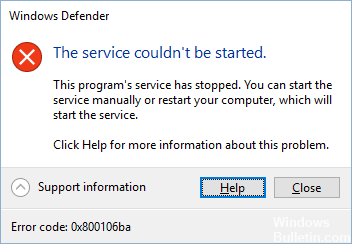
Andra användare rapporterade också att inte bara Windows Defender-uppdateringar misslyckades, men många andra kommande uppdateringar för Microsoft Office, Windows Live Essentials, Skype, Microsoft Silverlight etc. misslyckades också. Även om detta problem är vanligt bland Windows 10-användare, har det också rapporterats om tidigare operativsystem, inklusive Windows Vista.
I de flesta fall beror problemet på konflikten med säkerhetsprogram, till exempel Avast, Norton, Malwarebytes, etc. Så om du får felet 0x800106ba rekommenderar vi starkt att du slutar eller raderar tredje partens antivirus helt. Om du inte använder andra antivirusprogram eller antimalwareprogram kan felet dock ha orsakats av en nyligen installerad Windows Defender-uppdatering, men Windows Defender-brandväggen är föråldrad. Detta kan hända om PC-användaren inte har nödvändiga behörigheter för uppdateringen, eller om vissa uppdateringsfiler saknas eller är skadade. Lyckligtvis finns det några metoder du kan försöka fixa Windows Defender 0x800106ba-felet.
För att åtgärda uppdateringsfelet i Windows Defender-definitionen 800106ba:
Installera Windows Defender-uppdateringen
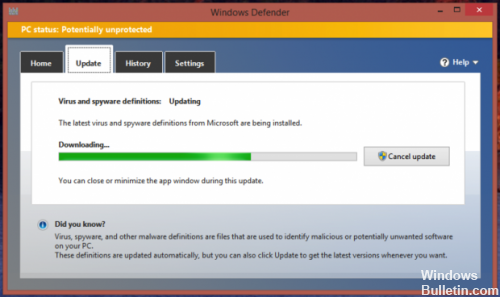
För att lösa detta problem och ladda ner den misslyckade definitionuppdateringen måste du:
- Öppna Start-menyn.
- Klicka på Inställningar.
- Klicka på Uppdatering och Säkerhet.
- Klicka på Windows Defender i den vänstra rutan.
- I den högra rutan, rulla ner till avsnittet Versionsinformation och klicka på Öppna Windows Defender för att starta Windows Defender Desktop-programmet.
- Navigera till uppdateringen i Windows Defender-programmet.
- Klicka på Uppdatera.
Uppdatering april 2024:
Du kan nu förhindra PC -problem genom att använda det här verktyget, till exempel att skydda dig mot filförlust och skadlig kod. Dessutom är det ett bra sätt att optimera din dator för maximal prestanda. Programmet åtgärdar vanligt förekommande fel som kan uppstå på Windows -system - utan behov av timmar med felsökning när du har den perfekta lösningen till hands:
- Steg 1: Ladda ner PC Repair & Optimizer Tool (Windows 10, 8, 7, XP, Vista - Microsoft Gold Certified).
- Steg 2: Klicka på "Starta Scan"För att hitta Windows-registerproblem som kan orsaka problem med datorn.
- Steg 3: Klicka på "Reparera allt"För att åtgärda alla problem.
Ställ in Windows Defender till automatisk

Om din Windows Defender är inställd på Av eller Manuell, försök att ställa in den på Automatisk. För att göra det måste du göra det:
- Klicka på Windows-knappen, skriv Tjänster och välj sedan Tjänster från listan.
- Leta reda på Windows Defender och dubbelklicka på den.
- Välj starttyp och ställ den till Automatisk.
- Klicka på OK för att spara ändringarna.
Använd kommandotolken
Vissa kommandon som du kan utföra från en administratörspost kan hjälpa dig att lösa detta problem.
Tryck på Windows-tangenten, högerklicka på resultatet och välj Kör som administratör. Eller tryck på tangenterna Windows och X samtidigt på tangentbordet och välj Kommandoprompt (Admin) från menyn.
Skriv följande kommandon vid administratörens kommandotolken och tryck sedan på Enter efter varje kommando för att utföra dem. Var noga med att vänta tills meddelandet från det första kommandot är klart innan du skriver och kör det andra kommandot. Se också till att du inte gör skrivfel med kontrollerna.
"% PROGRAMFILES% \ Windows Defender \ MPCMDRUN.exe" -RemoveDefinitions -All
"% PROGRAMFILES% \ Windows Defender \ MPCMDRUN.exe" -SignatureUpdate
När båda kommandon har körts kan du stänga kommandotolken.
Försök att köra uppdateringar nu Du borde kunna göra det från Windows Update och Windows Defender.
https://forums.lenovo.com/t5/Pre-Installed-Lenovo-Software/ThinkVantage-Fingerprint-HELP-HELP-HELP/td-p/697903
Expert Tips: Detta reparationsverktyg skannar arkiven och ersätter korrupta eller saknade filer om ingen av dessa metoder har fungerat. Det fungerar bra i de flesta fall där problemet beror på systemkorruption. Detta verktyg kommer också att optimera ditt system för att maximera prestanda. Den kan laddas ner av Klicka här

CCNA, Web Developer, PC Felsökare
Jag är en datorentusiast och en praktiserande IT-professionell. Jag har många års erfarenhet bakom mig i dataprogrammering, felsökning av hårdvara och reparation. Jag är specialiserad på webbutveckling och databasdesign. Jag har också en CCNA-certifiering för nätverksdesign och felsökning.

